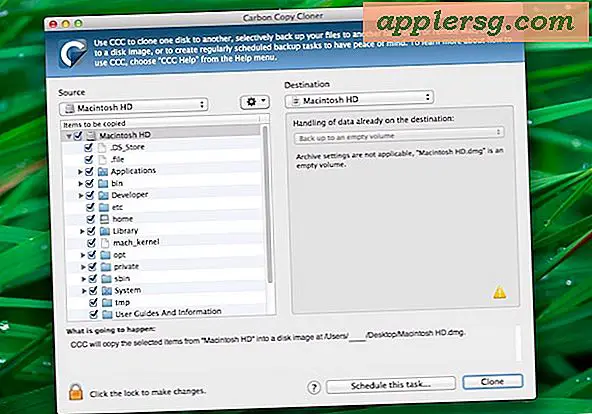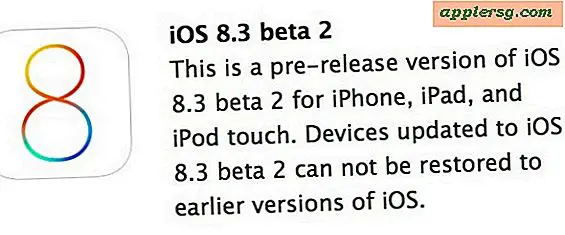วิธีบันทึกรูปภาพเป็น PDF ใน iPad และ iPhone ด้วย iBooks

คุณสามารถบันทึกรูปภาพเป็น PDF ใน iPhone หรือ iPad ได้หากจำเป็นต้องเกิดขึ้น รูปภาพที่บันทึกเป็นไฟล์ PDF จะถูกจัดเก็บไว้ในเครื่องซึ่งสามารถใช้เพื่อวัตถุประสงค์ใด ๆ ที่จำเป็นหรือแชร์ผ่านทางอีเมล
วิธีการที่เราจะใช้ที่นี่เพื่อบันทึกรูปภาพเป็นไฟล์ PDF สำหรับการใช้งานในเครื่อง iOS จะขึ้นอยู่กับแอพ iBooks ฟรีจาก Apple
วิธีบันทึกรูปภาพเป็น PDF บน iPhone หรือ iPad
ถ้าคุณต้องการบันทึกรูปภาพเป็นไฟล์ PDF และเก็บไว้ใน iPhone หรือ iPad ต่อไปนี้เป็นวิธีที่ง่ายที่สุดในการทำ:
- รับแอป iBooks (ฟรีจาก Apple) จาก App Store สำหรับ iOS ถ้าคุณยังไม่ได้ดำเนินการ
- เปิดแอป Photos ใน iOS และเลือกภาพที่คุณต้องการบันทึกเป็นไฟล์ PDF จากนั้นแทปปุ่ม Sharing (ดูเหมือนกล่องเล็ก ๆ ที่มีลูกศรลอยอยู่ด้านบน)
- เลือก "บันทึกไฟล์ PDF เป็น iBooks" จากตัวเลือกการแชร์


การดำเนินการนี้จะบันทึกรูปภาพเป็น PDF ในแอป iBooks สำหรับ iOS โดยทันที
เมื่อรูปภาพที่แปลงเป็น PDF จะถูกบันทึกไว้ภายในแอปฯ iBooks จะสามารถเข้าถึงได้ตลอดเวลาผ่านทางแอพพลิเคชั่น iBooks เช่นเดียวกับไฟล์ PDF อื่น ๆ ที่มีอยู่ภายใน iBooks
จากนั้นคุณสามารถแชร์ผ่านอีเมลเป็นไฟล์ PDF หากต้องการผ่านทางแอป iBooks ด้วยหรือพิมพ์ออก

นี่เป็นการมุ่งเน้นไปที่การบันทึกรูปภาพจากแอปรูปภาพเป็นไฟล์ PDF แต่คุณสามารถใช้เทคนิค iOS อื่น ๆ เพื่อดำเนินการตัวเลือก PDF ที่มีความหลากหลายมากขึ้นสำหรับสถานการณ์อื่น ๆ ตัวอย่างเช่นท่าทางสัมผัส iOS ที่ซ่อนไว้ช่วยให้คุณสามารถบันทึกอะไรก็ได้ในรูปแบบไฟล์ PDF ซึ่งรวมถึงหน้าเว็บและเอกสารที่ขยายความสามารถเหนือภาพถ่ายและภาพ จริงๆแล้วคุณสามารถใช้เคล็ดลับ Save As PDF (บันทึกเป็น PDF) ได้โดยตรงสำหรับรูปภาพเกินไป แต่จะไม่ได้รับการจัดเก็บไว้ในเครื่องและแทนที่ไฟล์ PDF ที่เป็นผลลัพธ์จะแชร์ผ่านอีเมลข้อความหรือส่งไปยัง iCloud ดังนั้นสำหรับการบันทึกไฟล์ PDF แบบท้องถิ่นที่แปลงจากภาพถ่ายเราจะใช้วิธีการ iBooks ที่ระบุไว้ด้านบน
ทราบภาพอื่น ๆ ที่น่าสนใจหรือเทคนิค PDF สำหรับ iPhone หรือ iPad? แจ้งให้เราทราบในความคิดเห็น!